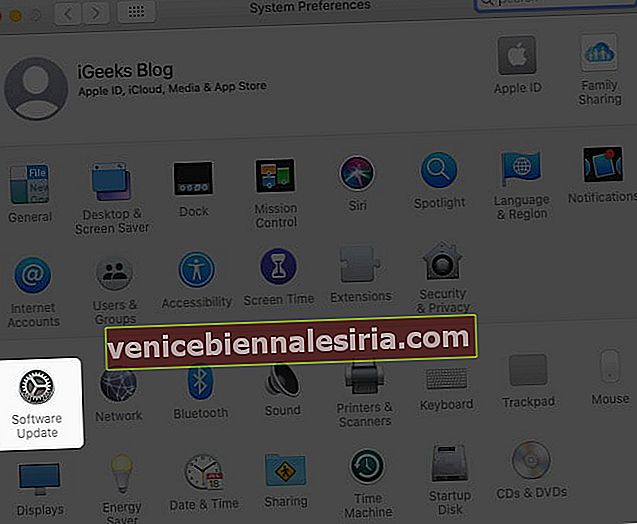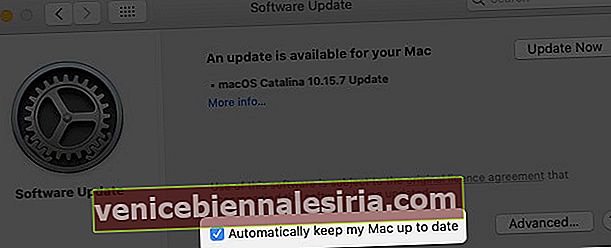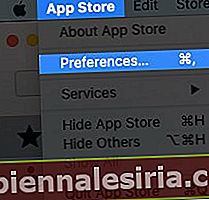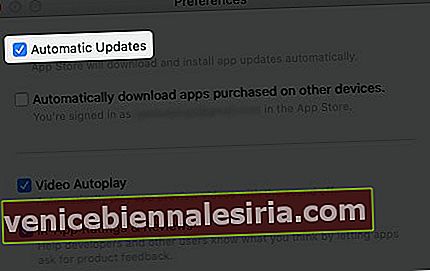Trots att man vet vikten av uppdateringar i vår Mac, varför skulle någon vilja inaktivera automatiska uppdateringar av macOS? Anledningarna kan skilja sig från att bli avbrutna mitt i något arbete för att ha all datahastighet som används i backend när du behöver det mest. Oavsett vad det är har det ofta märkts att människor inaktiverar funktionen för automatisk nedladdning. Om du också vill stänga av automatiska uppdateringar på Mac, här är en praktisk delning hur du gör det i enkla steg.
- Hur man aktiverar eller inaktiverar automatiska uppdateringar på Mac
- Aktivera eller inaktivera automatiska appuppdateringar för Mac
Hur man aktiverar eller inaktiverar automatiska uppdateringar på Mac
- Klicka på Apple- logotypen i menyraden och välj Systeminställningar .

- Klicka nu på Programuppdatering och markera kryssrutan med texten "Håll min Mac automatiskt uppdaterad."
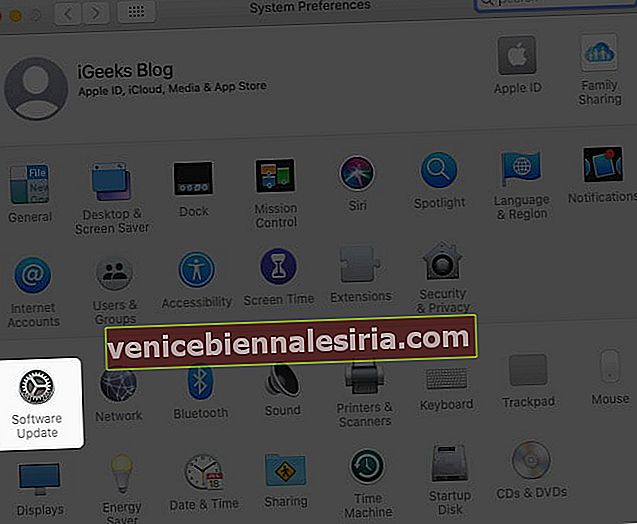
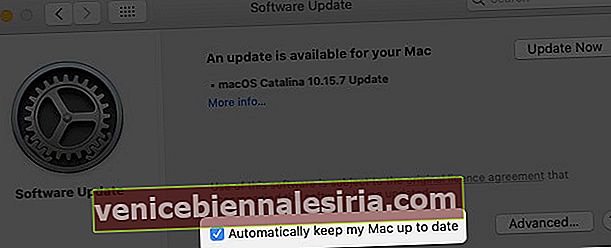
Nu, om du vill inaktivera detsamma. Följ samma procedur som nämnts ovan och avmarkera kryssrutan så måste du uppdatera din macOS manuellt.
Aktivera eller inaktivera automatiska appuppdateringar för Mac
- Öppna App Store från din Mac Dock.
- Klicka nu på App Store tillgänglig i menyraden och välj Inställningar .
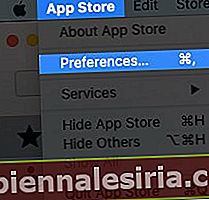
- Kryssa i kryssrutan med automatiska uppdateringar .
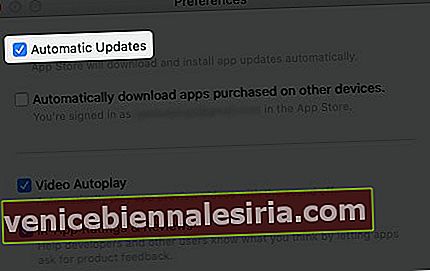
För att inaktivera de automatiska uppdateringarna på din macOS kan du direkt avmarkera kryssrutan.
Du kan också ladda ner köpta appar automatiskt till andra enheter som är inloggade med ditt Apple-ID. Markera bara i kryssrutan så laddas apparna automatiskt ned till andra enheter med samma ID.
På din Mac kan du klicka på kryssrutan som säger Video Autoplay, som så småningom kommer att spela upp appförhandsgranskningsvideor med ljudet av på din enhet. Och låter också utvecklare och andra användare veta om din recension av appen.
Summering!
Det kan finnas tillfällen när du skulle älska dessa automatiska macOS-uppdateringar, men dessa programuppdateringar kan också irritera dig. Bara om du vill stoppa dessa uppdateringar, här är en annan metod från vår sida som hjälper dig att inaktivera dem!
Öppna Terminal Command-rutan från Macs Spotlight-sökning för att kopiera / skriva kommandot som nämns nedan och tryck på Enter-tangenten.
sudo defaults write /Library/Preferences/com.apple.SoftwareUpdate AutomaticDownload -boolean FALSE
Det ovan angivna kommandot inaktiverar programuppdateringen om den för närvarande byts till Håll min Mac automatiskt uppdaterad.
Jag hoppas att alla dina frågor angående att aktivera eller inaktivera automatiska uppdateringar i din macOS har besvarats. Om du fortfarande har några frågor angående samma, kom tillbaka till oss i kommentarfältet nedan!
Under tiden, fortsätt läsa och håll dig tekniker! Vi kommer att hålla dig hänförd med våra intressanta tekniska artiklar!
Innehåll som du kanske vill läsa:
- Så här återställer du en MacBook eller vilken Mac-dator som helst
- Skriv gradersymbol på Mac
- Hitta WiFi-lösenord på din Mac